Lỗi YouTube trên tivi LG là tình trạng mà nhiều người dùng gặp phải, gây gián đoạn và trải nghiệm không tốt khi xem video. Bài viết dưới đây sẽ cùng bạn khám phá một số lỗi phổ biến và cách khắc phục lỗi YouTube trên tivi LG một cách đơn giản cũng như hiệu quả nhất. .

1- Những lỗi YouTube trên tivi LG thường gặp
Trước khi tìm hiểu cách khắc phục những lỗi YouTube trên tivi LG bạn cũng nên tìm hiểu những lỗi YouTube nào thường gặp để xác định tivi LG nhà mình có gặp lỗi này không:
– Tivi LG hiển thị thông báo lỗi khi mở ứng dụng hoặc khi đang xem YouTube.
– Ứng dụng YouTube trên tivi LG không khởi chạy được.
– Tivi LG kết nối mạng bình thường nhưng vẫn bị lỗi youtube
– Ứng dụng YouTube trên tivi Sony hiển thị màn hình đen khi truy cập.

– Người dùng không thể truy cập vào ứng dụng YouTube trên tivi LG hoặc ứng dụng tự động thoát ra khi đang dùng.
2- Cách xử lý lỗi YouTube trên tivi LG
Nếu bạn đang sử dụng Tivi LG 2021 và bị lỗi youtube hãy tiến hành khắc phục theo các bước sau.
+ Bước 1: Từ màn hình chính hãy nhấn chọn vào ứng dụng YouTube để truy cập vào giao diện.
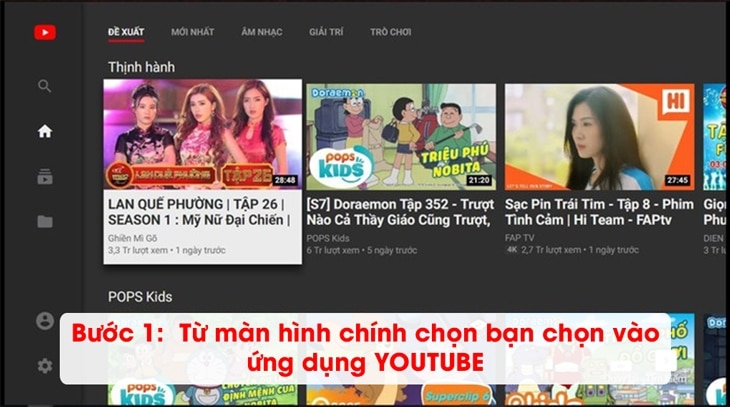
+ Bước 2: Nhấn chọn biểu tượng Cài đặt (Setting) để mở bảng cài đặt của ứng dụng YouTube.
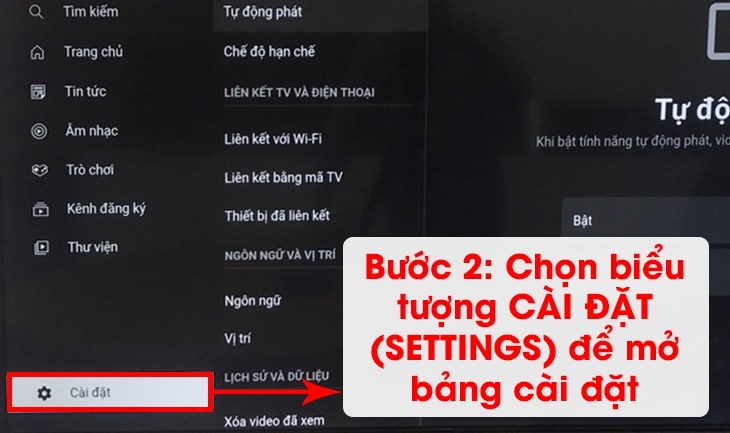
+ Bước 3: Chọn tiếp vào mục Đặt lại ứng dụng (Reset App).
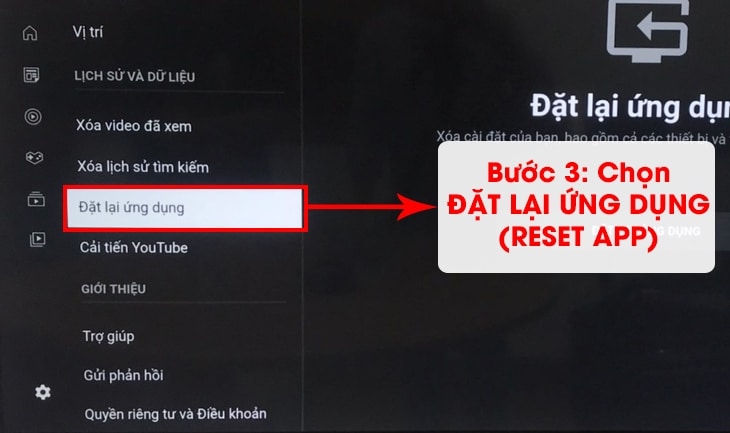
+ Bước 4: Sau khi nhấn chọn mục Đặt lại ứng dụng (Reset App), ứng dụng YouTube sẽ tự động khởi lại và truy cập lại vào màn hình chính của YouTube, vậy là bạn đã sửa chữa tivi LG bị lỗi thành công.
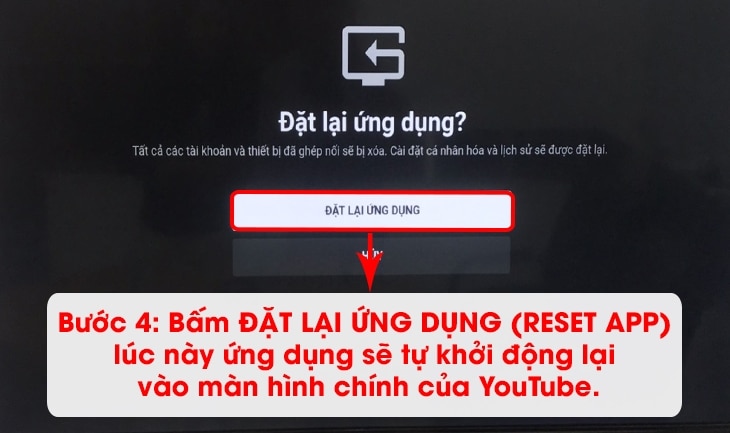
Khắc phục lỗi Youtube trên các dòng Tivi LG khác
– Cách 1: Kiểm tra lại thời gian trên tivi Sony
Đôi khi, thời gian trên tivi bị sai lại là nguyên nhân gây ra lỗi YouTube trên tivi LG. Hãy kiểm tra thời gian của tivi bằng các bước sau:
+ Bước 1: Trên Remote của Tivi hãy chọn nút Cài đặt (biểu tượng bánh răng cưa), khi này, các mục cài đặt nhanh của tivi LG sẽ hiển thị trên màn hình.
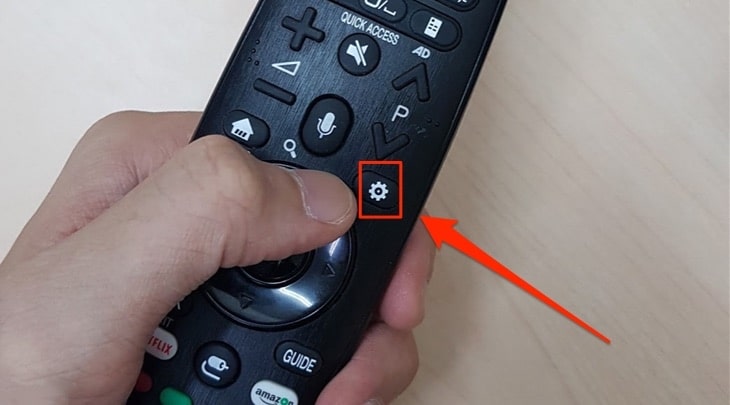
+ Bước 2: Ấn chọn vào mục Tất cả cài đặt.
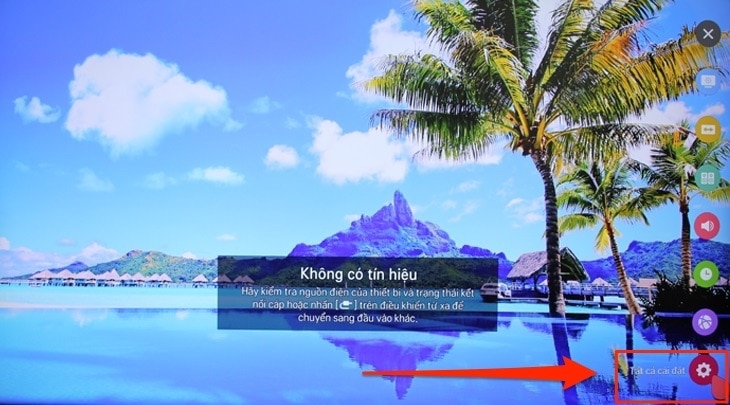
+ Bước 3: Tiếp tục nhấn chọn vào Cài đặt chung.
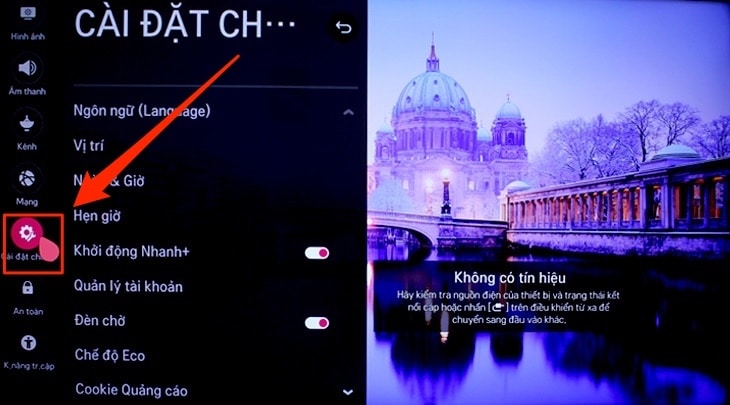
+ Bước 4: Di chuyển con trỏ chuột qua và chọn vào phần Ngày & Giờ.
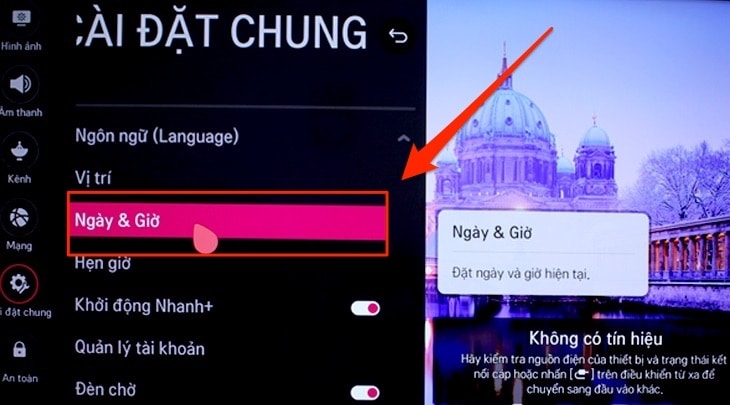
+ Bước 5: Khi này, thời gian trên tivi sẽ hiện ra, bạn cần kiểm tra thời gian này xem đã đúng hay chưa. Nếu chưa thì bạn cần chọn tiếp mục Đặt tự động để tắt đi chế độ này. Trường hợp thời gian trên thiết bị đã đúng thì bạn có thể chuyển sang cách khắc phục lỗi YouTube trên tivi LG khác.
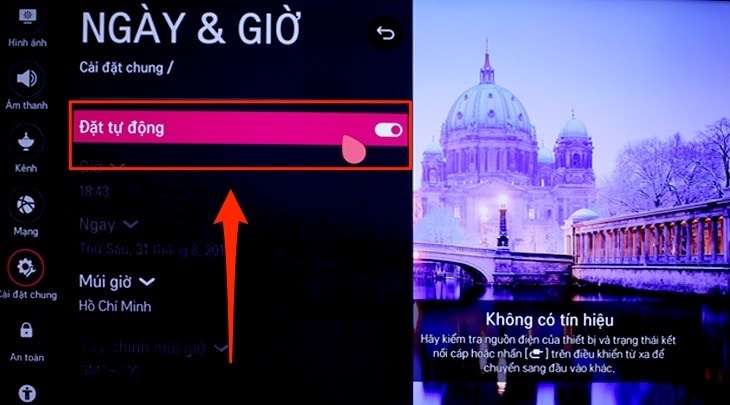
+ Bước 6: Thiết lập lại thời gian cho tivi LG, cụ thể là cài đặt lại ngày và giờ trên thiết bị sao cho chính xác với thực tế.
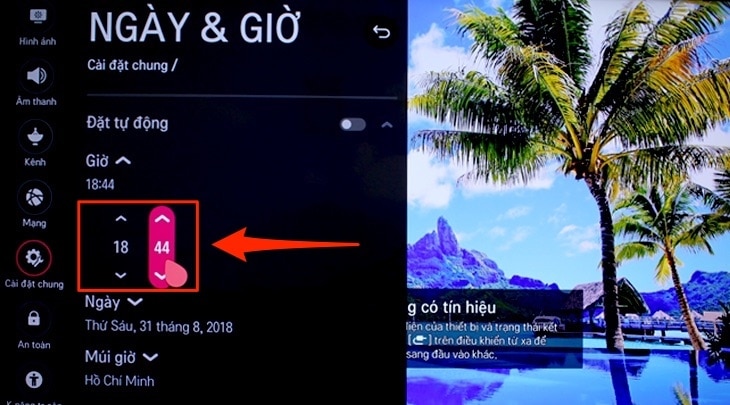
– Cách 2: Xóa và cài đặt lại ứng dụng YouTube cho tivi LG
Nếu kiểm tra thấy thời gian trên Tivi đúng, hãy chuyển sang bước này để tiếp tục khắc phục lỗi YouTube trên tivi LG.
+ Bước 1: Ấn nút Home (biểu tượng ngôi nhà) trên remote tivi trở về giao diện màn hình chính.
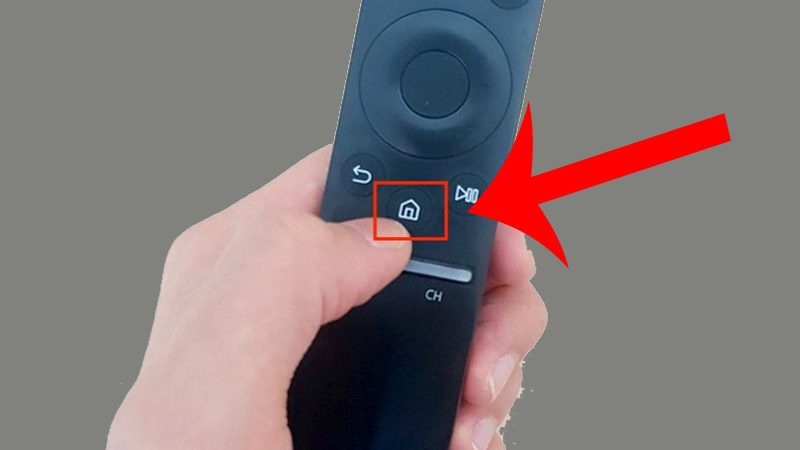
+ Bước 2: Di chuyển con trỏ chuột và chọn LG Content Store.
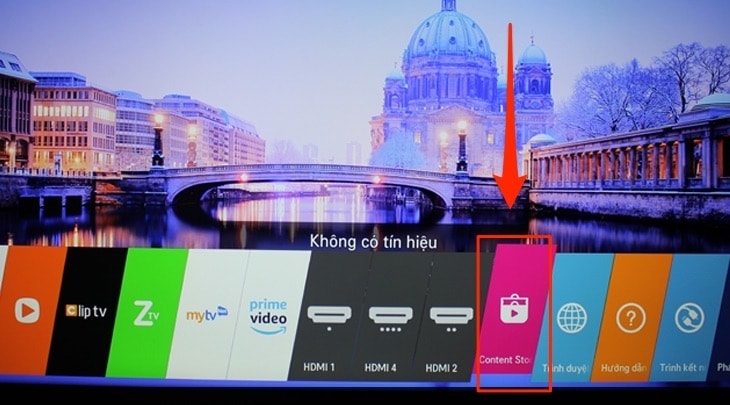
+ Bước 3: Tiếp tục ấn chọn vào mục Ứng dụng để có thể xóa và tải lại YouTube trên tivi LG.
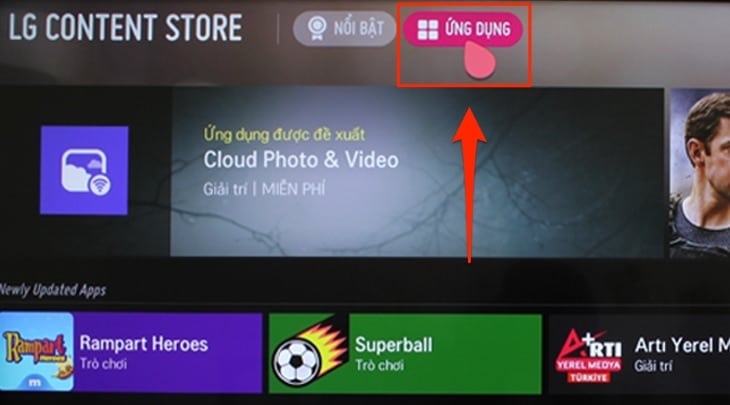
+ Bước 4: Nhấn chọn mục Ứng dụng của tôi.
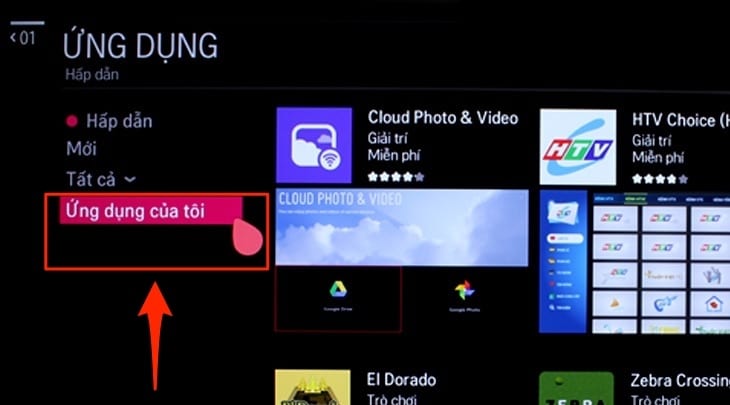
+ Bước 5: Chọn nút Xóa ở bên phải màn hình của tivi LG.
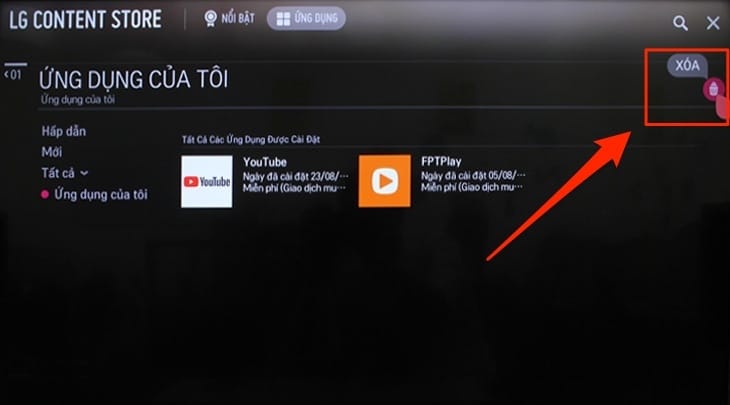
+ Bước 6: Chọn tiếp đến phần ứng dụng YouTube đang cần xóa.
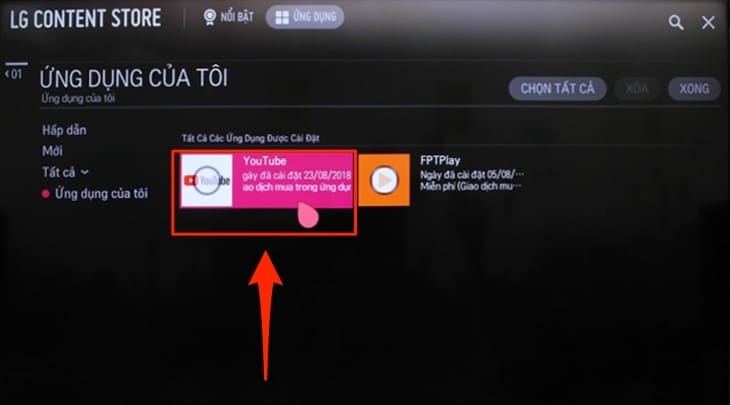
+ Bước 7: Nhấn nút Xóa 1 lần nữa để bắt đầu xóa ứng dụng xem video YouTube ra khỏi TIvi LG.
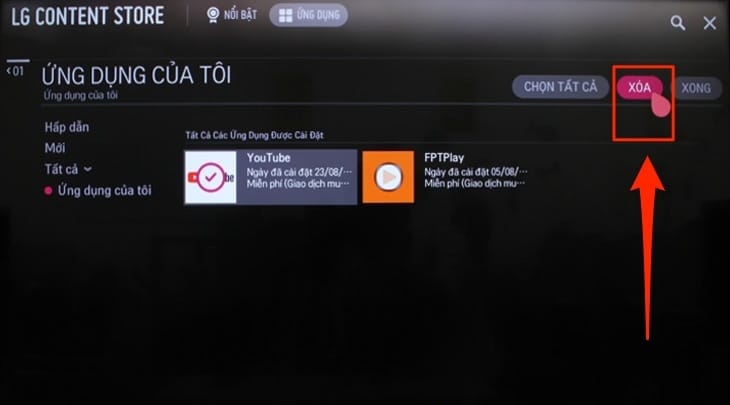
+ Bước 8: Khi nhấn Xóa, có thể sẽ xuất hiện màn hình xác nhận có hoặc không, lúc này bạn nhấn chọn Có.
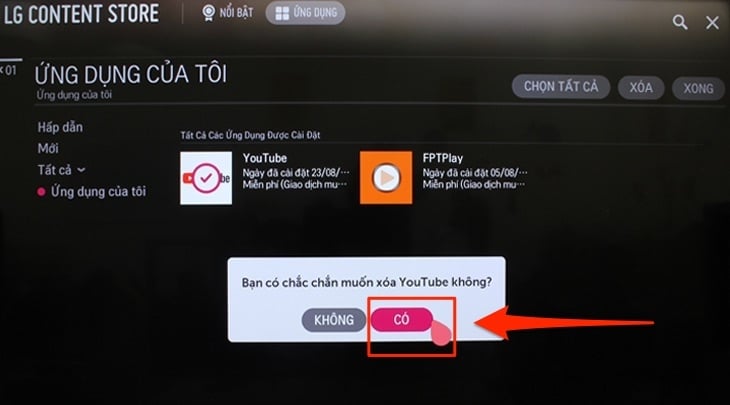
+ Bước 9: Sau khi đã xóa ứng dụng YouTube trên tivi LG, hãy tiến hành cài lại ứng dụng bằng cách nhấn chọn nút Tìm kiếm trên góc bên phải của màn hình.
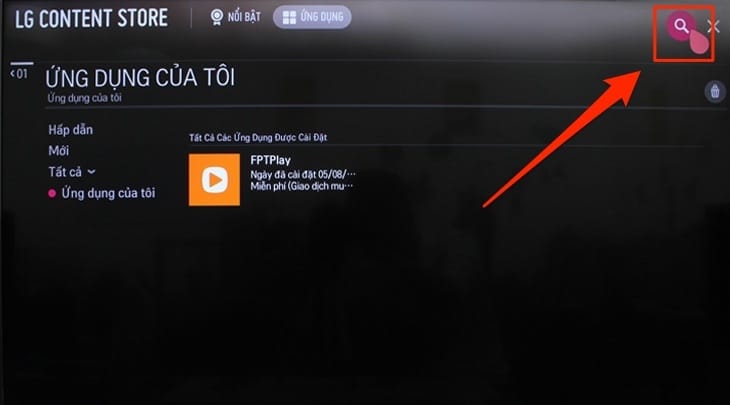
+ Bước 10: Nhập tìm từ khóa “ứng dụng YouTube” vào thanh tìm kiếm để tìm và thao tác tải về.
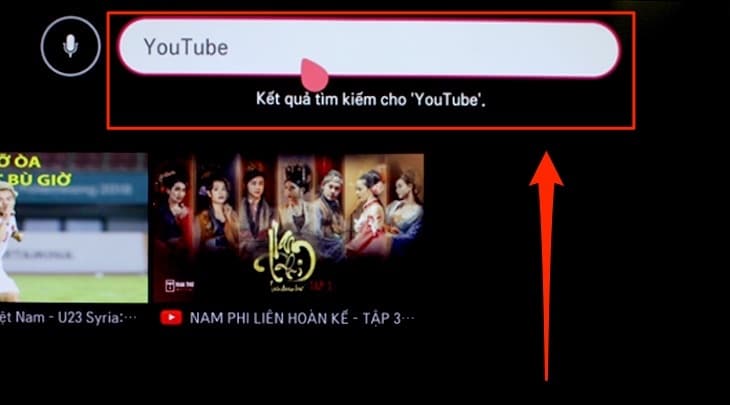
+ Bước 11: Sau khi chọn Tìm kiếm, bạn chọn vào ứng dụng YouTube hiển thị trên màn hình.
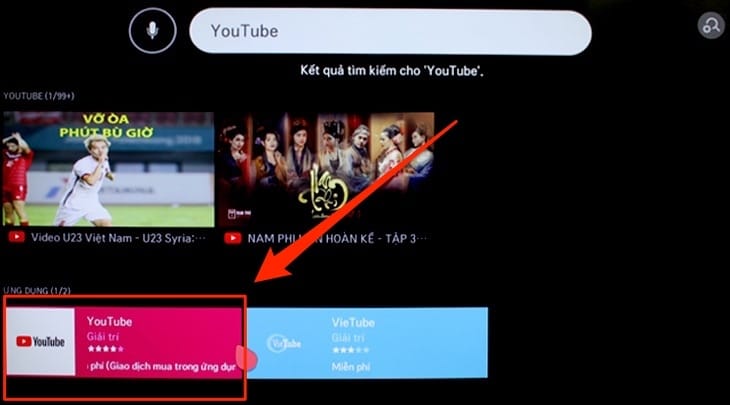
+ Bước 12: Chọn vào mục Cài đặt để tải về ứng dụng YouTube trên Tivi LG. Thời gian tự động cài đặt ứng dụng sẽ khá nhanh, thường chỉ tốn vài giây để tải về YouTube hoặc bất cứ một ứng dụng nào khác.
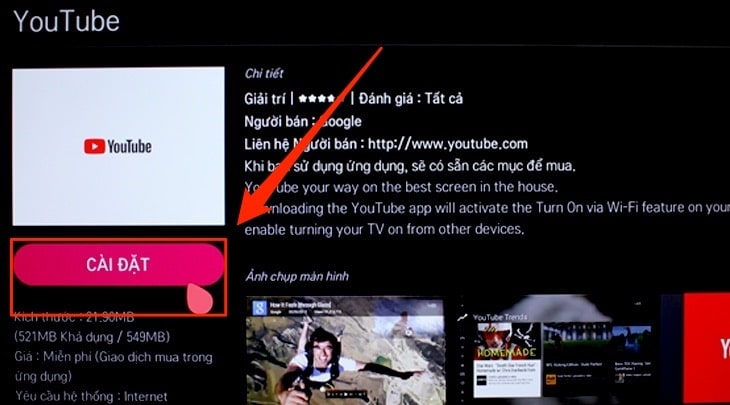
+ Bước 13: Sau khi tải xong ứng dụng YouTube, nhấn chọn Bắt đầu để mở lại giao diện chính của YouTube.
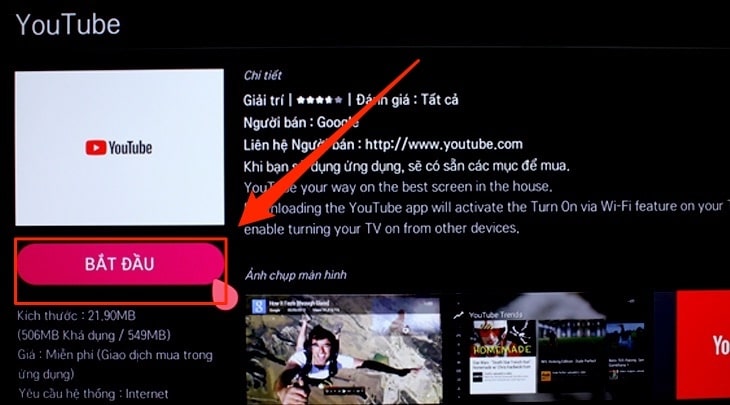
+ Bước 14: Bạn có thể mở một video bất kỳ để kiểm tra xem còn lỗi YouTube trên tivi LG hay không.
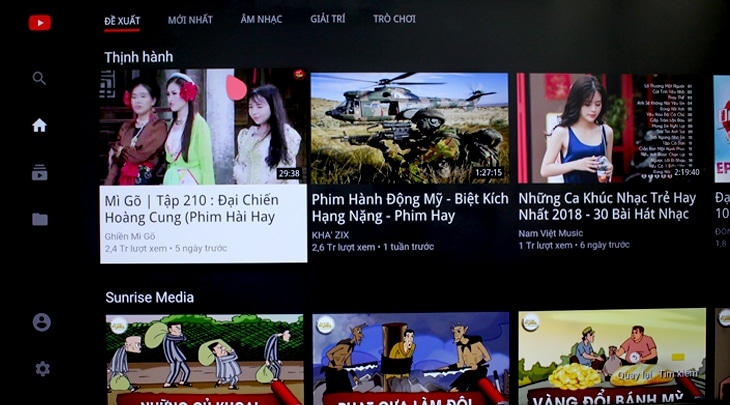
– Cách 3: Khôi phục lại cài đặt gốc trên tivi LG
Đây cũng là một trong những cách hiệu quả giúp người dùng sửa lỗi YouTube trên tivi LG đơn giản, hiệu quả và nhanh chóng. Tuy cách này khá tốt nhưng bạn cần cân nhắc kỹ trước khi thực hiện vì khi khôi phục cài đặt gốc, tivi sẽ mất hoàn toàn các dữ liệu đã được cài đặt trước đó.
Là một địa chỉ nổi tiếng có nhiều năm kinh nghiệm trong lĩnh vực sửa chữa tivi, trung tâm điện lạnh Anh Thắng luôn tự hào có thể giúp khách hàng của mình xử lý tốt tất cả các lỗi hư trên tivi với giá cả hợp lý và cạnh tranh.

Hy vọng qua những chia sẻ mà chúng tôi mang đến đã giúp bạn biết cách xử lý khi gặp phải lỗi YouTube trên tivi LG. Khi tiến hành những cách trên mà tivi vẫn bị lỗi YouTube, bạn có thể liên hệ trung tâm bảo hành, sửa chữa để được hỗ trợ sớm nhất. Tuyệt đối không được tự ý sửa chữa vì có thể làm cho Tivi LG của bạn bị hư hỏng nặng hơn.
>> Xem thêm bài viết liên quan

Người dùng cũng tìm kiếm “cách sửa youtube bị lỗi trên tivi lg, youtube trên tivi lg bị lỗi, lỗi không xem được youtube trên tivi lg, lỗi không vào được youtube trên tivi lg, tivi lg bị lỗi youtube, ứng dụng youtube trên tivi lg bị lỗi,…”




